thinkpad怎么打开蓝牙 ThinkPad蓝牙功能怎么开启
更新时间:2023-11-05 16:08:51作者:jiang
thinkpad怎么打开蓝牙,ThinkPad作为一款经典的笔记本电脑品牌,备受广大用户的喜爱,在日常使用中有些用户可能会遇到如何打开ThinkPad的蓝牙功能的问题。蓝牙功能对于用户来说非常重要,它可以实现电脑与其他设备间的无线连接,方便用户进行文件传输、设备配对等操作。如何开启ThinkPad的蓝牙功能呢?在本文中我们将为大家介绍几种常见的开启ThinkPad蓝牙功能的方法,帮助用户轻松实现无线连接的便利。
具体方法:
1.打开thinkpad,点击开始。

2.然后点击设置。
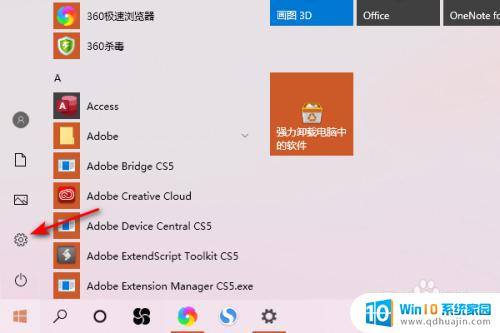
3.点击设备。
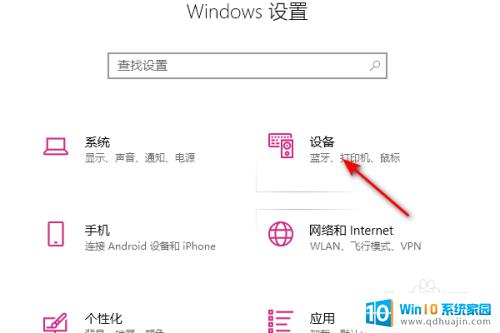
4.将蓝牙的滑动按钮向右滑动。
5.结果如图所示,这样便开启了蓝牙。
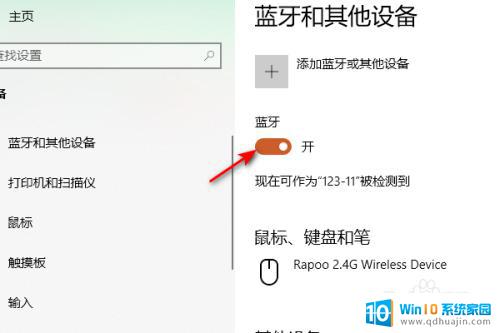
以上是如何打开ThinkPad蓝牙的全部内容,如果您遇到类似的问题,请参考本文中介绍的步骤进行修复,我们希望这些信息能够对您有所帮助。





